यदि आप इस तरह के नेटवर्क एनवायरमेंट में काम कर रहे हैं, जहां आईपी असाइनमेंट डायनामिक पर सेट है, तो आईपी ट्रे आपके लिए उपयोगी हो सकता है। यह सिस्टम ट्रे में बैठता है और माउस होवर पर, यह होस्टनाम के साथ आपके सिस्टम का वर्तमान आईपी पता प्रदर्शित करता है। आप क्लिपबोर्ड पर भी आईपी एड्रेस की जानकारी कॉपी कर सकते हैं। यह उन लोगों के लिए उपयोगी हो सकता है जो अपने कंप्यूटर पर केवल यह पता लगाने के लिए स्विच करते हैं कि उनका आईपी पता बदल गया है। हम जानते हैं कि आईपी पते का लगातार बदलना सिरदर्द और हताशा हो सकता है, जिससे हम सभी को निपटना होगा। यदि आप घर पर हैं, तो इसे आईपी असाइनमेंट को गतिशील से स्थैतिक में बदलकर हल किया जा सकता है। लेकिन अगर आप बड़े उद्यम कंपनियों की तरह, काम के माहौल में हैं, तो यह निफ्टी थोड़ी उपयोगिता बहुत काम आएगी।
जैसा कि आप नीचे स्क्रीनशॉट से देख सकते हैं, आपसिस्टम ट्रे पर एक छोटा आइकन मिलेगा। सिस्टम स्टार्टअप के दौरान शुरू करने के लिए आप IP ट्रे को स्टार्टअप फ़ोल्डर में रख सकते हैं, जो स्टार्ट मेनू में मिल सकती है या C पर नेविगेट करके: उपयोगकर्ता% उपयोगकर्ता नाम% AppDataRoamingMicrosoftWindowsStart MenuProgramsartup (मैन्युअल रूप से वहाँ जाने के बजाय, आप इसे कॉपी और पेस्ट कर सकते हैं। विंडोज एक्सप्लोरर और यह आपको सीधे स्टार्टअप फ़ोल्डर में ले जाएगा)।

जब आप आइकन पर अपना माउस घुमाते हैं, तो यह होगाआपको होस्ट कंप्यूटर का नाम और आईपी पता दिखाएं। सिस्टम ट्रे में आइकन पर राइट-क्लिक करें और "कॉपी आईपी टू क्लिपबोर्ड" विकल्प चुनें, यह वर्तमान आईपी पते को क्लिपबोर्ड पर कॉपी करेगा जहां से आप इसे कहीं भी पेस्ट कर सकते हैं। "शो" पर क्लिक करने से विंडो दिखाई देगी जैसा कि आप नीचे देख सकते हैं।
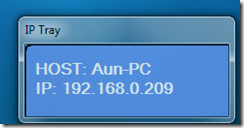
ऐप एक पारदर्शी पृष्ठभूमि के साथ भी आता है।
IP ट्रे डाउनलोड करें
ऐप को इंस्टॉल और अनइंस्टॉल करना बहुत आसान है। यह विंडोज एक्सपी, विंडोज विस्टा, विंडोज 7 और विंडोज 2003/2008 सर्वर पर काम करता है।









टिप्पणियाँ